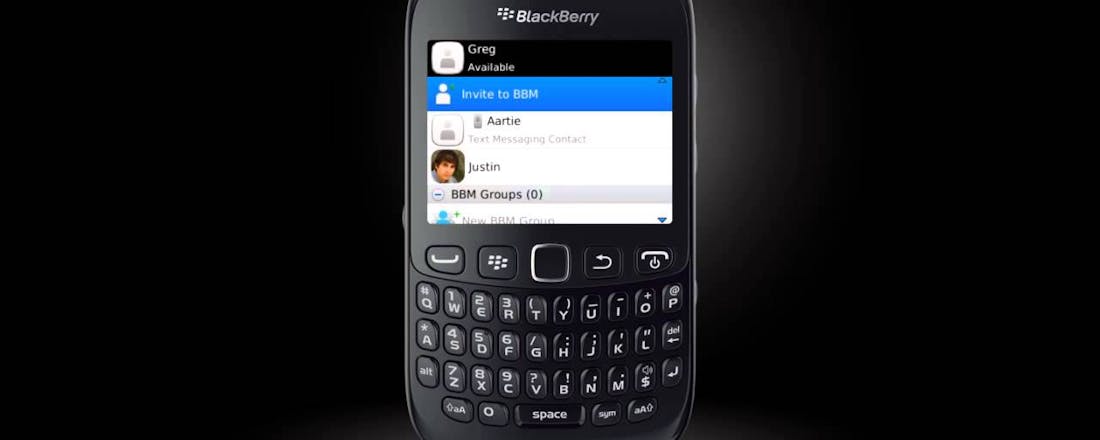Tijdlijn: de geschiedenis van instant messaging
Even snel een berichtje naar iemand sturen, daar denken we tegenwoordig niet eens meer bij na. Daar is echter bijna zestig jaar ontwikkeling aan vooraf gegaan. We duiken in de geschiedenis van instant messaging.
1961 – MIT lanceert het CTSS-netwerk waarop 30 mensen met elkaar kunnen chatten. 1988 – Internet Relay Chat (IRC) wordt gelanceerd, waardoor duizenden mensen in kanalen en groepen met elkaar konden communiceren. 1992 – De eerste sms wordt verstuurd, ook een vorm van instant messaging. 1996 – ICQ maakt instant messaging voor het eerst razend populair. 1999 – Microsoft brengt MSN Messenger uit, hetgeen instant messaging populair maakt onder de jeugd. 2005 – BBM is één van de eerste smartphone-apps voor IM. Uitsluitend te gebruiken door BlackBerry-bezitters. 2008 – Facebook Messenger stelt Facebook-vrienden in staat om elkaar berichtjes te sturen. 2009 – WhatsApp stelt mensen in staat om berichten naar elkaar te sturen ongeacht het mobiele platform dat ze gebruiken. 2011 – Snapchat wordt gelanceerd, de eerste IM-app met berichten die zichzelf vernietigen. 2011 – Apple lanceert iMessage, de app waarmee iOS-gebruikers elkaar berichten kunnen sturen.
Het lijkt zo’n eenvoudig idee: elkaar een berichtje sturen. De technologie is ook niet zo ingewikkeld, het probleem is het protocol: er moet een systeem zijn waarop elke gebruiker, vanaf elk apparaat, met elk soort account berichten kan sturen naar iedere willekeurige persoon. Dat wilde lange tijd niet lukken, omdat iedereen z’n eigen feestje wilde vieren. Daarom ontstonden er vooral eilandjes: een Messenger van MSN, eentje van Yahoo, AOL en ga zo maar door. WhatsApp brak de markt open door een multiplatform messenger aan te bieden die gebruik maakt van iets dat iedereen heeft: een telefoonnummer.
BBM / Ping
De ondergang van BBM, oftewel de BlackBerry Messenger, zette vrij plotseling in, maar had volgens velen voorkomen kunnen worden door één eenvoudige beslissing: het openbaar maken ervan. Lang voordat WhatsApp, Facebook Messenger en iMessage bestonden, stuurden BlackBerry-gebruikers al massaal berichten naar elkaar via BBM. Het was een voor die tijd revolutionaire app, die geen equivalenten had op andere platformen. Als BlackBerry de app ook had vrijgegeven voor iOS en later Android, zouden apps als Ping (één van de eerste populaire IM-apps voor iOS, maar een vrij kort leven beschoren) en WhatsApp wellicht niet eens voet aan de grond hebben gekregen, en zou de toekomst van BlackBerry er wel eens heel anders uit hebben kunnen zien.
MSN Messenger
Een aparte vermelding in dit deze tijdlijn verdient deze IM-app van Microsoft absoluut. WhatsApp mag dan veel gebruikt worden, het is vooral een nuttige app. Dat was MSN Messenger in theorie ook, maar de liefde die men voor dit Windows-programma had was ongekend. Uren werden gestoken in het maken van leuke profielplaatjes, het aanpassen van de interface, en natuurlijk in het gebruik van allerlei emoticons om je naam zo kleurrijk mogelijk te maken. Ook was dit één van de eerste apps waarbij je een statusupdate kon geven om de wereld te laten weten hoe je je voelde. Het was een behoefte waarvan we niet wisten dat we hem hadden en dé manier om iemand een stille hint te geven dat je hem/haar toch wel erg leuk vond. Updates met wijzigingen aan het programma zorgden altijd voor enorm veel ophef, want ‘MSN Messenger zou nooit meer hetzelfde zijn’.
©PXimport
IRC
Wellicht heb je nog nooit van IRC gehoord. Toch is het één van de grootste sensaties die de digitale wereld ooit heeft gekend op het gebied van Instant Messaging. Het concept was eenvoudig: je downloadde een programma (een IRC-client) en maakte verbinding met een netwerk. Op dit netwerk vond je vervolgens de wereld aan chatrooms en kanalen, afgestemd op interesses. De populatie van de kanalen kon variëren van enkele zielen tot duizenden gebruikers. Wie eigenaar was van een chatroom genoot een behoorlijke status en geldingsdrang was dan ook aan de orde van de dag. Grote rellen waren er wanneer één van de moderators besloot dat de roem de hoofdmoderator naar het hoofd was gestegen en vervolgens een eigen kanaal startte. Dan moest er een keuze gemaakt worden: aan wie blijf je trouw. Het interessante is dat het vooral een gigantische groep hardcore gebruikers is geweest die zo fanatiek bezig zijn geweest op IRC, terwijl er ook grote groepen mensen zijn die nog nooit van deze vorm van chatten hebben gehoord.
©PXimport
Sociale media
Eigenlijk kun je stellen dat Instant Messengers de voorlopers zijn geweest van sociale media. Het waren immers apps als ICQ en MSN Messenger die begonnen met het toestaan van profielfoto’s, statusupdates en allerlei andere zaken om jezelf digitaal uit te drukken. In principe is dat natuurlijk wat we nu ook doen op sites als Facebook, Pinterest en Twitter. Interessant is daarbij dat het aanvankelijk bij sites als Hyves en MySpace vooral ging om visuele uitdrukking, het aanpassen van de interface en het gebruik van plaatjes, terwijl we over die zaken nu weinig controle meer hebben, en het vooral gaat om het uiten van onze meningen, hobby’s en passies.
©PXimport